Hai bisogno di un buon strumento per analizzare gli indirizzi IP? Dai un'occhiata a Angry IP Scanner! Con esso, chiunque può scansionare un indirizzo IP e analizzarlo.
AIP è dotato di dozzine di funzionalità, come connessioni FTP rapide, facile traccia e ping, supporto SSH / Telnet e molto altro! Per installarlo, apri un terminale e segui le istruzioni nella guida qui sotto!
Installa Angry IP Scanner
Lo strumento Angry IP Scanner non funzionerà senzaGiava. Per fortuna, OpenJDK è prontamente disponibile sulla maggior parte delle distribuzioni Linux. Per installarlo, avvia un terminale ed esegui i comandi che corrispondono alla tua distribuzione Linux.
Ubuntu
sudo apt install openjdk-8-jre openjdk-8-jre-headless -y
Debian
sudo apt-get install openjdk-8-jre openjdk-8-jre-headless -y
Arch Linux
sudo pacman -S jre8-openjdk-8
Fedora
sudo dnf install java-9-openjdk-headless java-9-openjdk -y
OpenSUSE
sudo zypper install java-10-openjdk
Scarica Angry IP Scanner
Java è curato. Ora è il momento di far funzionare l'app scanner IP. Per installare il programma, dovrai visitare il sito Web ufficiale e scaricare un pacchetto binario. Al momento, Angry IP Scanner ha solo pacchetti per Debian / Ubuntu e Fedora / OpenSUSE. Tuttavia, se sei su Arch Linux, sarai in grado di farlo funzionare tramite Arch AUR.
Debian / Ubuntu
Far funzionare Angry IP Scanner su Debian e Ubuntu inizia usando wget strumento per afferrare l'ultima versione del pacchetto DEB.
cd /tmp sudo wget https://github.com/angryip/ipscan/releases/download/3.5.2/ipscan_3.5.2_amd64.deb
AIP ha anche una versione a 32 bit del programma disponibile. Per scaricarlo, procedi come segue:
cd /tmp sudo wget https://github.com/angryip/ipscan/releases/download/3.5.2/ipscan_3.5.2_i386.deb
Il pacchetto si trova nella directory "temporanea", grazie a wget. Usando il / tmp directory consente agli utenti di ottenere il file DEB senza sporcare il loro file system.
Termina il processo eseguendo il dpkg attrezzo.
sudo dpkg -i /tmp/ipscan_3.5.2_*.deb
Quando si installa il software tramite un pacchetto DEB, a volte l'installazione delle dipendenze non riesce. Risolvi questo problema eseguendo apt install.
sudo apt install -f
oppure, per Debian (Old Stable), eseguire:
sudo apt-get install -f
Arch Linux
Non importa se un programma non supportaArch Linux, i loro utenti sono furbi e spesso trovano il modo di trasferire i programmi sul loro sistema operativo. Angry IP Scanner non è diverso, in quanto ha un'istantanea scaricabile in AUR. Per installare questo pacchetto, devi installare alcune cose. Nello specifico, lo strumento Git e il pacchetto Base-devel.
sudo pacman -S git base-devel
Con i pacchetti importanti fuori mano, seguire i comandi seguenti per scaricare, compilare e installare Angry IP Scanner. Assicurati di afferrare anche eventuali dipendenze mancanti che non si costruiscono automaticamente.
git clone https://aur.archlinux.org/ipscan.git cd ipscan makepkg -si
Fedora / openSUSE
La seconda famiglia di sistemi operativi Linux cheAngry IP Scanner supporta quelli Redhat. Ciò significa che se sei un utente di Fedora, OpenSUSE (e anche di alcuni oscuri come Mageia) sarai in grado di installare questo software. Per installarlo, aprire un terminale e utilizzare il wget strumento per scaricare l'ultimo RPM.
cd /tmp sudo wget https://github.com/angryip/ipscan/releases/download/3.5.2/ipscan-3.5.2-1.x86_64.rpm
oppure, per 32 bit:
cd /tmp sudo wget https://github.com/angryip/ipscan/releases/download/3.5.2/ipscan-3.5.2-1.i386.rpm
Fedora
sudo dnf install /tmp/ipscan-3.5.2-1.x86_64.rpm
o
sudo dnf install /tmp/ipscan-3.5.2-1.i386.rpm
OpenSUSE
sudo zypper install /tmp/ipscan-3.5.2-1.x86_64.rpm sudo zypper install /tmp/ipscan-3.5.2-1.i386.rpm
Utilizzo di Angry IP Scanner
Angry IP Scanner funziona analizzando un indirizzo IP o un intervallo di indirizzi. Per eseguire la scansione, avviare il programma e cercare la casella di testo con l'etichetta "Base IP".
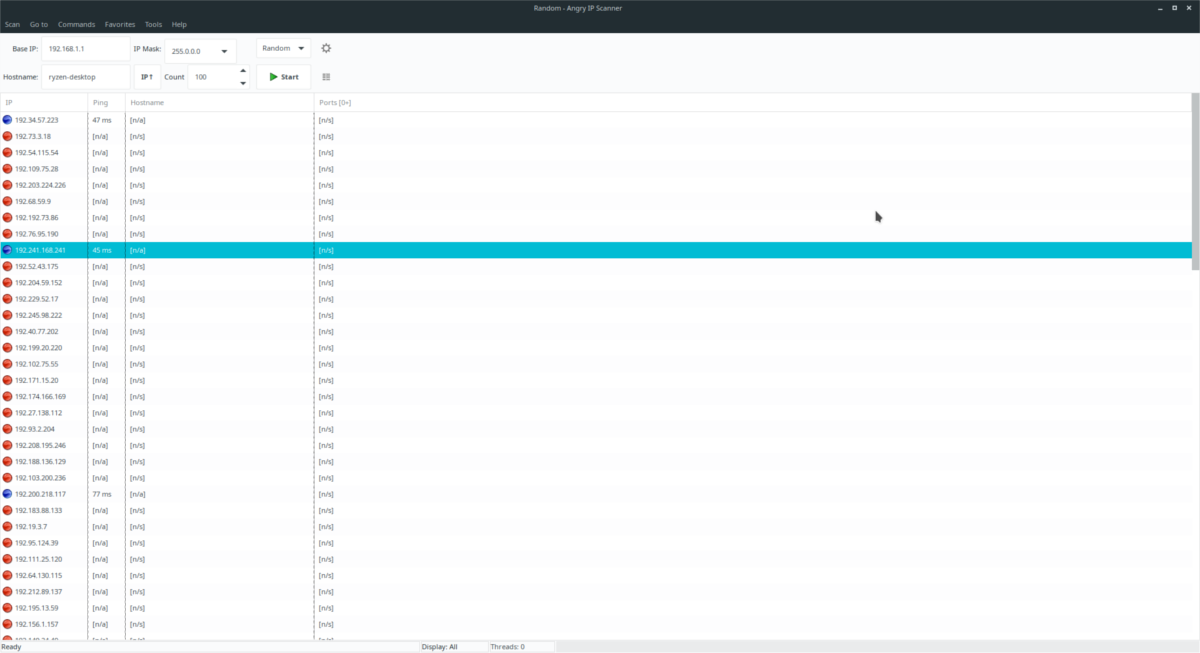
Nella casella "IP base", scrivi l'indirizzo IP che stai cercando di scansionare. Non conosci l'IP esatto? Indovina, e il programma eseguirà la scansione di centinaia di IP, incluso quello che stai cercando di guardare.
geolocalizzazione
Una caratteristica utile che AIP ha è la sua capacità digeolocalizzazione di un indirizzo IP. Per utilizzare questa funzione, scansiona l'IP normalmente. Al termine della scansione, individuare l'IP nell'elenco e fare clic con il tasto destro su di esso. Nel menu di scelta rapida, fare clic su "Apri" per visualizzare un sottomenu. Nel sottomenu, cerca l'opzione "geolocalizzazione" e selezionala.
Facendo clic sull'opzione "geolocalizzazione" nel menu di scelta rapida, si aprirà una nuova scheda del browser con la posizione nota dell'indirizzo IP, la classe di IP (aziendale, casa, ecc.) E così via.
ping
Vuoi vedere la latenza tra il tuo computer e l'indirizzo IP remoto che stai analizzando? In tal caso, prova la funzione "Ping".
Per utilizzare "Ping", scansiona l'indirizzo normalmente, quindi fai clic su "Apri" per visualizzare il menu di scelta rapida.
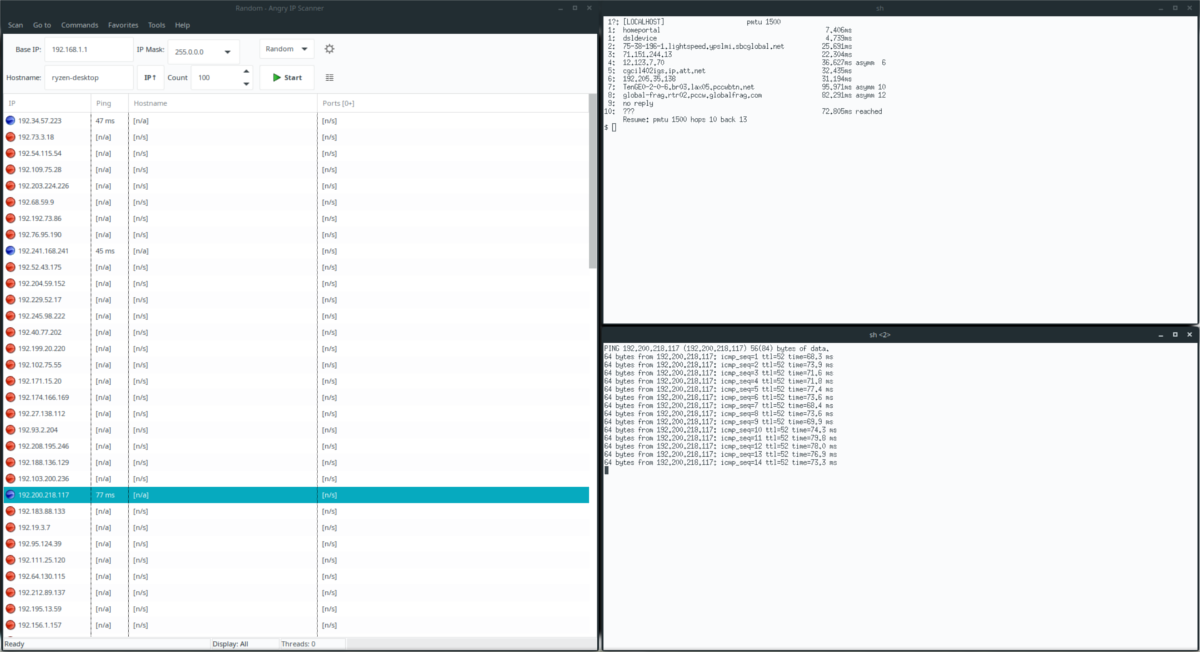
Nel menu, trova l'opzione "Ping" e selezionala. Facendo clic sull'opzione "Ping" si avvierà automaticamente un terminale ed eseguirà un ping.
traceroute
Ti interessa tracciare il percorso di un IP? Prova la funzione "Traceroute". Accedi a questa funzione facendo clic con il tasto destro del mouse su un IP nell'elenco di scansione, selezionando "apri" e facendo clic su "Traceroute".
Selezionando l'opzione di traccia si avvia un nuovo terminale che esegue la traccia.
Telnet / SSH
Angry IP Scanner può avviare un nuovo telecomandosessione di connessione direttamente dall'app! Per connettersi a un IP su SSH o Telnet, scansionare un IP e fare clic con il tasto destro su di esso. Nel menu di scelta rapida, trova "apri" e fai clic su di esso.
Nel menu "Apri", fai clic sull'opzione SSH o Telnet.












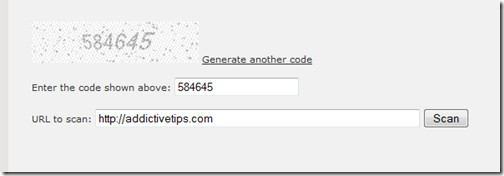
Commenti